При добавлении современной страницы на сайт вы можете добавить и настроить веб-части, которые являются стандартными блоками страницы.
У вас есть книга, которую вы хотите рекомендовать или повысить на странице? Вы можете легко поделиться книгой Kindle с помощью веб-части Kindle "мгновенное Просмотр". Чтобы использовать эту веб-часть, вам нужно получить код внедрения книги, которую вы хотите просмотреть. Сведения о том, как это сделать, можно найти на веб-сайте Kindle быстрого просмотра.
Примечания:
-
Некоторые функциональные возможности выводятся постепенно в организациях, которые применялись в целевом выпуске программы. Это означает, что определенные функции могут быть временно недоступны или их поведение может отличаться от описанного в разделах справки.
-
Если вы не видите эту веб-часть на панели элементов веб-частей, ваш администратор мог ее отключить.
-
Веб-часть мгновенного просмотра Kindle недоступна в SharePoint Server 2019.
Добавление веб-части мгновенного просмотра Kindle
-
Если вы не находитесь в режиме правки, нажмите кнопку Изменить в правой верхней части страницы.
-
Наведите указатель мыши на область над или под существующей веб-частью или под заголовком, щелкните

-
Нажмите кнопку " добавить предварительный просмотр".
-
На панели элементов в правой части экрана введите код внедрения. Код внедрения можно найти, следуя указаниям на сайте Kindle быстрого просмотра.
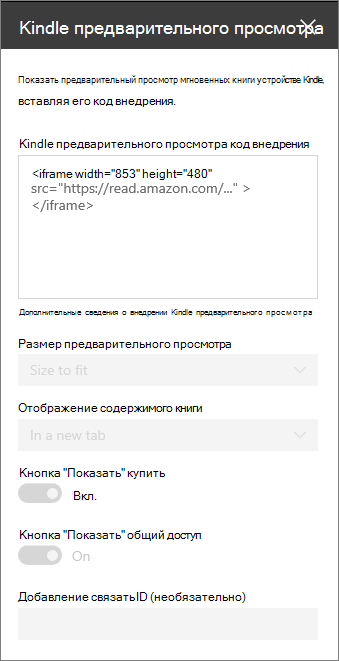
-
Задайте нужные параметры.
-
Размер предварительной версии
-
Отображение содержимого книги (на ее место или на новой вкладке)
-
Кнопка "Показать купить"
-
Кнопка "Показать общий доступ"
-
ИДЕНТИФИКАТОР связи (необязательно) — добавьте этот параметр, если вы участвуете в программе Amazon Associates.
-
Примечание: Администраторы, знакомые с SharePoint PowerShell, могут скрыть эту веб-часть на панели инструментов веб-частей с помощью Set-SPOTenant [-DisabledWebPartIds <Guid>]команды. Дополнительные сведения о инструкции Set-SPOTenant см. в справочнике PowerShell .










